這是在好久沒去的MTBS網站上找到的一段影片:一個外國3D立體資深玩家,錄製了一段3D的«魔獸世界»立體影片放在Youtube上。由於目前的Youtube已經有了3D立體的機制,因此玩家可以自己選擇要觀看的立體模式,大部分的人都可以選擇紅藍立體眼鏡模式,只要戴著紙眼鏡,就可以看到紅藍立體的魔獸世界影片。

這位玩家有把自己的設備Po在網站上,其實相當的平民:一個已經退休但效能不差的Intel Q6600四核心處理器、一張nVidia 260 GTX主流顯示卡(也快要被GTX 465取代了),以及nVidia 3D Vision立體眼鏡與顯示器,其實玩家有心,要拼出超越這個層級的電腦應該是相當的簡單,也證明體驗3D電玩並非高不可攀。
遊戲的影片沒有字幕,加上我的英聽又沒有很好,只能大略的與大家分享這個原創者對於3D的意見:在操作的介面與2D基本上無異,但是需要一些視覺上的習慣;可以試著朝向玩家的方向移動,會有立體電影飛出螢幕的視覺效果,而飛行的效果也十分的優異;進入了玩家對戰PvP的模式中,FPS會顯著的下降,如果電腦不夠力的話,建議把遊戲的陰影功能關閉可以換取FPS的效能增加。最後他提到了非常建議大家進入3D立體的魔獸世界中!
雖然之前曾看過朋友玩過«魔獸世界»也看過立體版,但是這個玩家顯然是重度玩家,許多場景與法術都是我從沒看過的!
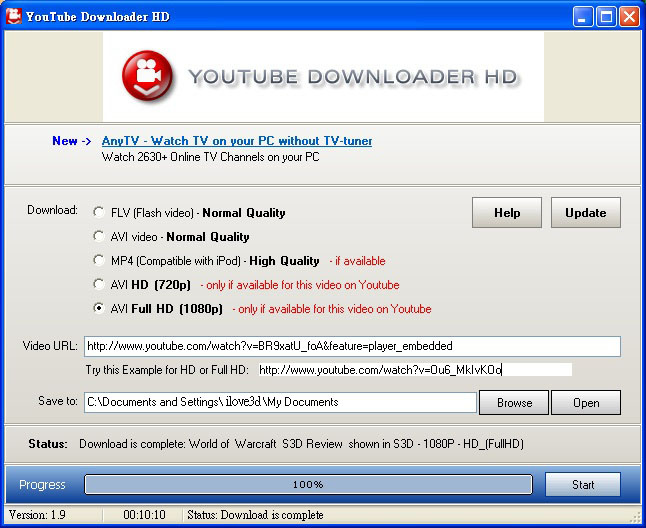
如果你已經有了3D立體螢幕或3D立體眼鏡,用Youtube看紅藍的就太糟蹋了立體設備了!最好的方法是將檔案下載到自己的電腦,然後用Stereoscopic Player播放立體影片。不過該如何把Youtube的檔案下載到電腦呢?這一套YouTubeDownloaderHD是我非常推薦的好軟體!使用非常的簡單,只要將網址貼到軟體上,選擇要下載最高品質的1080p,如此就可以把«魔獸世界»的3D原始立體格式影片(左右兩眼俗稱side by side)抓到硬碟上了。(註:哇塞,短短幾分鐘的影片居然要250MB)。
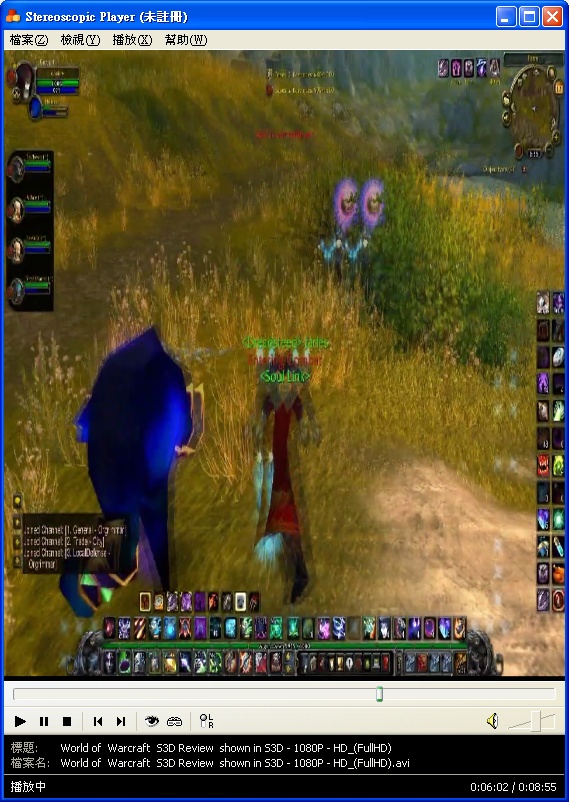
接下來就是開啟幾乎立體玩家必備的3D播放軟體 Stereoscopic Player,將檔案開啟,選擇Side by Side格式,然後觀看的裝置設定好(nVidia 3D Vision或IZ3D都有支援),就可以看到了遊戲的畫面了!細節的Stereoscopic Player使用方式可以參考馬路科技的網站。
全站熱搜



 留言列表
留言列表